A jelszókezelőket általában viszonylag könnyű karbantartani. Csak győződjön meg arról, hogy amikor új fiókot hoz létre vagy jelszót módosít, frissítse a jelszókezelőt is. Ez általában akár automatikusan is megtörténhet, ha a jelszókezelő által kínált böngészőbővítményt használja.
Nem olyan egyszerű a trezor karbantartása, ha két jelszókezelővel vagy két fiókkal rendelkezik egy platformon. Ha ismétlődő bejegyzései vannak, akkor gondoskodnia kell arról, hogy mindkettő megváltozzon. Még akkor is, ha csak az egyikben van bejegyzés, emlékeznie kell arra, hogy melyiknek milyen bejegyzései vannak – ez nem éppen kényelmes. Ha két fiókja van ugyanannál a szolgáltatónál, előfordulhat, hogy nem is tud egyszerre bejelentkezni mindkét fiókba.
Ha ebben a helyzetben van, könnyebb egyesíteni a két jelszótárolót. Ha úgy dönt, hogy bezárja Bitwarden-fiókját, vagy ha mindkét fiókja a Bitwardennél van, akkor érdemes lehet használni az exportálási funkciót. A tároló exportálása lehetővé teszi a jelszótároló adatainak helyi másolatának letöltését. Ezután feltöltheti az ezt támogató jelszókezelőkhöz. A jelszótároló adatainak exportálásával, majd importálásával sok időt takaríthat meg az adatok kézi másolásával szemben.
A Bitwarden tároló exportálása
Ahhoz, hogy exportálhassa az adatokat a Bitwarden tárolóból, be kell jelentkeznie a Bitwarden webtárolóba, amely megtalálható itt. Miután bejelentkezett, váltson az „Eszközök” fülre, majd válassza ki az „Export Vault” eszközt a bal oldali oszlopban.
A tároló exportálása előtt fontos tudni, hogy az új jelszókezelő milyen fájlformátumokat fogad el. A Bitwarden lehetővé teszi a tároló exportálását CSV-, JSON- vagy titkosított JSON-fájlként. Ha ez egy támogatott lehetőség, erősen javasoljuk, hogy a preferált „.json (titkosított)” formátumot használja. A titkosított verzió használata azt jelenti, hogy adatai soha nem lesznek egyszerű szövegként tárolva, és soha nem lesznek sebezhetőek a hackerekkel szemben. Ha az új platform nem támogatja ezt az importálási lehetőséget, akkor a két titkosítatlan lehetőség közül kell választania.
Tipp: Javasoljuk, hogy a lehető legrövidebb ideig tartsa a tároló titkosítatlan verzióját az eszközén. Bár titkosítatlan, ki van téve a hackereknek. A lehető leghamarabb importálja a trezorexportot, majd törölje az exportált tárolót a számítógépéről.
Miután kiválasztotta az exportálási formátumot, adja meg fő jelszavát, hogy megbizonyosodjon arról, hogy Ön a fiók jogos tulajdonosa, majd kattintson az „Exportálás tároló” gombra.
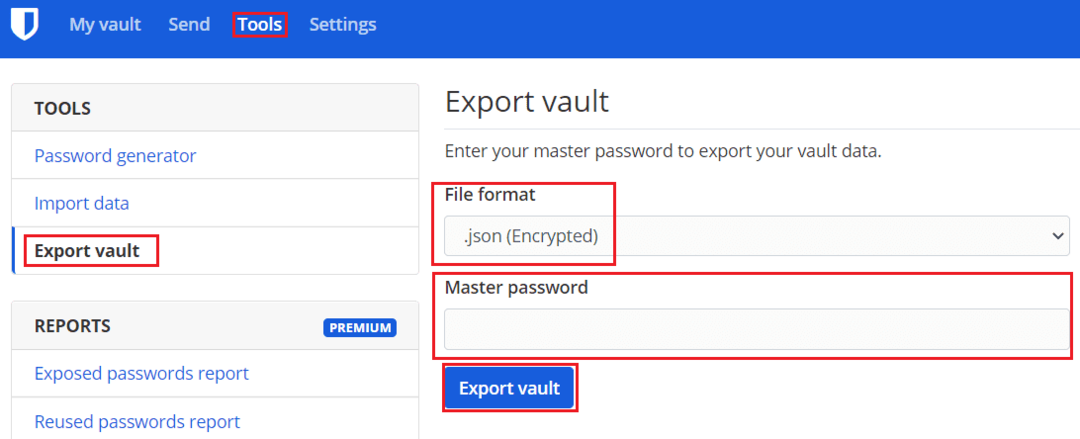
A jelszótároló exportálása hihetetlenül kényelmes módja annak, hogy két tárolót egyesítsen. Akkor is hasznos, ha jelszókezelőt szeretne váltani. Az útmutató lépéseit követve exportálhatja Bitwarden jelszótárolóját.